В этом разделе
•Применение действий к изолированным объектам
•Просмотр информации об изолированных объектах
Список объектов, изолированных Dr.Web Security Space в карантин, отображается на специальной странице. Чтобы ее открыть, нажмите ![]() на навигационной панели.
на навигационной панели.
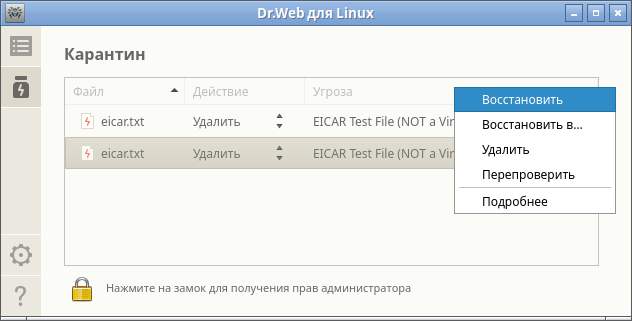
Рисунок 17. Управление карантином
Если карантин не пуст, в списке для каждой обнаруженной угрозы выводится следующая информация:
•имя объекта, содержащего угрозу;
•действие, которое требуется применить к объекту в карантине;
•имя угрозы, содержащейся в объекте, по классификации компании «Доктор Веб».
Применение действий к изолированным объектам
Для применения какого-либо действия к изолированному в карантине объекту нажмите строку, содержащую информацию об объекте, правой кнопкой мыши и выберите требуемое действие в контекстном меню. Если требуется применить какое-либо действие к нескольким изолированным объектам, выделите их в списке перед вызовом контекстного меню. Выделение осуществляется мышью при нажатой клавише CTRL или SHIFT:
•При удержании клавиши CTRL изолированные объекты будут добавляться в список выделения по одному.
•При удержании клавиши SHIFT изолированные объекты выделяются непрерывным списком.
В контекстном меню доступны следующие действия:
•Восстановить — восстановление выделенных объектов в их исходные места в файловой системе.
•Восстановить в — восстановление выделенных объектов в выбранное место в файловой системе (откроется окно выбора каталога для восстановления).
•Удалить — необратимое удаление выделенных объектов.
•Перепроверить — выполнить повторную проверку выделенных объектов и их лечение, если это возможно.
Если выбранное действие применяется к выделенному объекту успешно, его строка исчезает из таблицы. Если попытка оказывается неудачной, то строка, содержащая сведения об изолированном объекте, остается активной, текст в строке окрашивается в красный цвет, а в поле Действие выводится информация об ошибке.
Для успешного применения действий к изолированным объектам может потребоваться повышение прав приложения. Например, повышение прав необходимо, чтобы применять действия к объектам, помещенным в карантин другим пользователем. |
Просмотр информации об изолированных объектах
Для получения детальной информации о любом изолированном объекте нажмите строку информации об этом объекте правой кнопкой мыши и выберите в контекстном меню пункт Подробнее. После этого на экране появится окно, содержащее подробную информацию об объекте. Если требуется получить подробную информацию сразу о нескольких изолированных объектах, выделите их в списке перед вызовом контекстного меню.
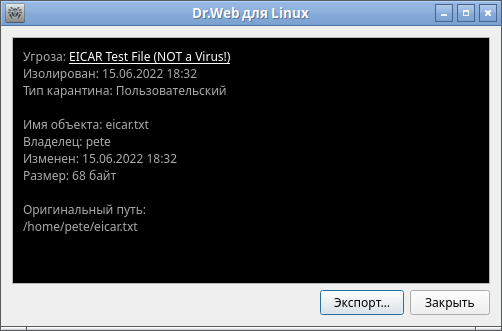
Рисунок 18. Информация об изолированном объекте
В этом окне отображается следующая информация:
•имя угрозы по классификации компании «Доктор Веб»;
•дата и время изоляции объекта в карантине;
•тип карантина, в котором изолирован объект;
•наименование и результат последнего действия, которое применялось к объекту;
•информация об изолированном объекте файловой системы: имя, пользователь-владелец объекта, дата последнего изменения и путь к объекту в файловой системе.
Нажмите ссылку с именем угрозы, чтобы открыть веб-страницу с ее описанием (происходит переход на сайт компании «Доктор Веб», требуется подключение к интернету).
Нажмите Экспорт, чтобы сохранить информацию, показанную в окне, в текстовый файл (откроется окно выбора файла). Чтобы закрыть окно с подробной информацией об угрозе и содержащем ее объекте, нажмите Закрыть.